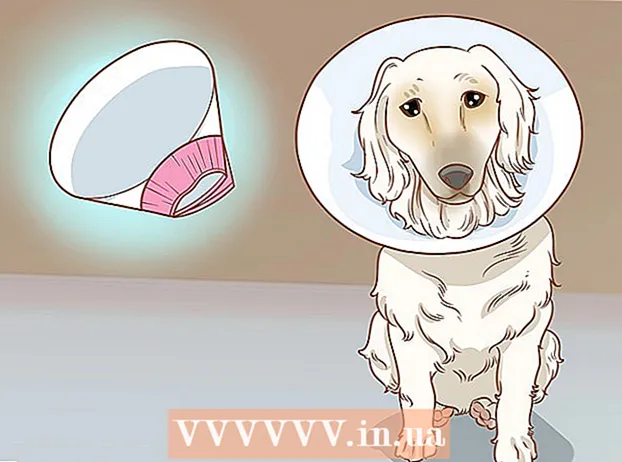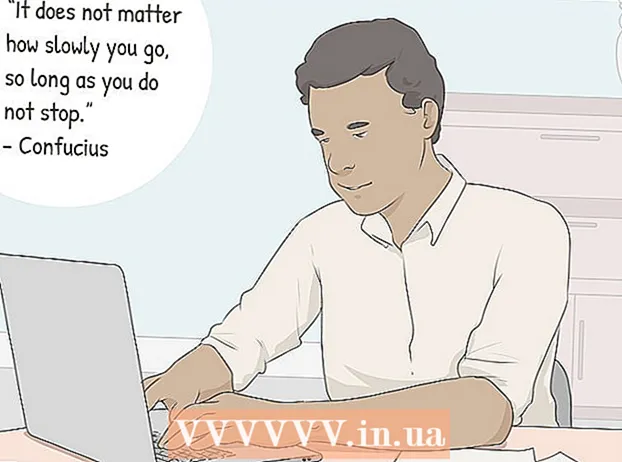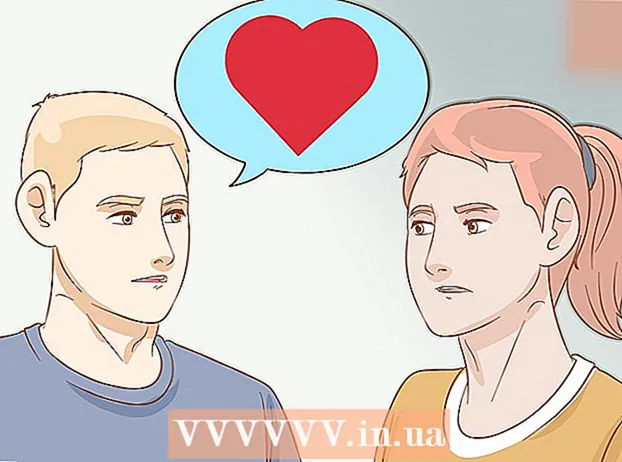Avtor:
Robert Simon
Datum Ustvarjanja:
18 Junij 2021
Datum Posodobitve:
1 Julij. 2024

Vsebina
PDF je odlična oblika za ohranjanje celovitosti dokumenta, toda datoteka je lahko težavna, kadar jo želite natisniti. Ta wikiHow vas uči, kako natisniti dokument PDF. Poleg tega boste vedeli tudi, kako odpraviti težavo, če tiskanje ne uspe.
Koraki
1. del 2: Natisnite datoteke PDF
Prenesite bralnik PDF. Adobe na svojem spletnem mestu objavi brezplačen program za branje bralcev. Bralnike PDF lahko prenesete tudi od mnogih drugih razvijalcev. Če ne želite prenesti programske opreme, lahko večina spletnih brskalnikov odpre datoteke PDF neposredno v oknu.

Odprite datoteko PDF. Z bralnikom odprite datoteko PDF ali jo odprite v spletnem brskalniku tako, da povlečete in spustite dokument v okno.
Kliknite "Datoteka" in izberite "Natisni". Odpre se pogovorno okno s številnimi možnostmi. Večina bralne programske opreme in spletnih brskalnikov ima gumb Natisni na vrhu ali na dnu dokumenta in vam ni treba odpreti menija Datoteka.

Izberite tiskalnik. V pogovornem oknu Natisni boste lahko izbrali tiskalnik, ki mu želite poslati dokument. To je še posebej pomembno, če imate v bližini veliko tiskalnikov.- Preverite, ali je izbrani tiskalnik povezan neposredno z računalnikom ali omrežjem, ki ga uporabljate, in deluje pravilno.
- Tiskalnik mora imeti zahtevano količino papirja.

Nastavite omejitev za tiskanje. Če ima datoteka PDF več strani in potrebujete le določeno število strani, v razdelku Obseg ali Strani v oknu Natisni nastavite, katere strani bodo poslane v tiskalnik.
Izberite napredne možnosti tiskanja. S klikom na gumb "Properties" izberite napredno tiskanje. Tu lahko uporabite številne možnosti s postavitvijo, dodelavo in drugimi funkcijami v datoteki PDF. Poleg tega je tu tudi kraj, kjer lahko izberete barvni tisk ali črno-beli tisk.
- Lokacija funkcij je odvisna od programske opreme, s katero ste odprli datoteko PDF.
- V programu Adobe Reader lahko na zavihek "Cover Mode" natisnete sprednji pokrov z zadnjim pokrovom. Za prihranek črnila tiskalnika lahko v razdelku "Kakovost" izberete tudi "Toner Save". Vendar lahko to nekoliko zmanjša kakovost tiska. Drug način prihranka papirja je tiskanje na obe strani, v razdelku Vrsta tiska na zavihku »Postavitev« izberite »Dvostransko«.
Tiskanje dokumentov. Ko nastavite vse možnosti, lahko svoj dokument pošljete v tiskalnik s klikom na gumb Natisni. Dokument je dodan v čakalno vrsto tiskalnika. oglas
2. del 2: Odpravljanje težav s PDF, ki se ne tiska
Preverite tiskalnik. Pred uporabo katere koli programske opreme za obdelavo se prepričajte, da je tiskalnik pravilno povezan in da je dovolj črnila in papirja za dokončanje tiskanja. Zastoji papirja lahko tudi tiskalniku preprečijo tiskanje.
Poskusite natisniti drug dokument. Poskusite tiskati v drugo obliko datoteke, kot je Wordov dokument. Če se dokument tiska brez težav, je to verjetno datoteka PDF. Če tiskalnika še vedno ne morete natisniti, obstaja večja verjetnost okvare.
Posodobite gonilnik tiskalnika. Nekateri tiskalniki niso združljivi z datotekami PDF, dokler se ne posodobijo. Pojdite na domačo stran proizvajalca in poiščite model tiskalnika v razdelku Podpora. Na koncu prenesite najnovejši gonilnik in ga namestite.
Uporabite drug tiskalnik. Poskusite datoteko PDF natisniti s povsem drugim tiskalnikom. To lahko reši težavo, če izvirni tiskalnik ni združljiv.
Pretvorite datoteke PDF v drugo obliko. Če to ne deluje, lahko PDF pretvorite v slikovno obliko. Naprava bo tiskala brez težav. Za podrobnosti o pretvorbi datotek PDF glejte tudi to vadnico. oglas
Kaj rabiš
- Računalniki, tiskalniki